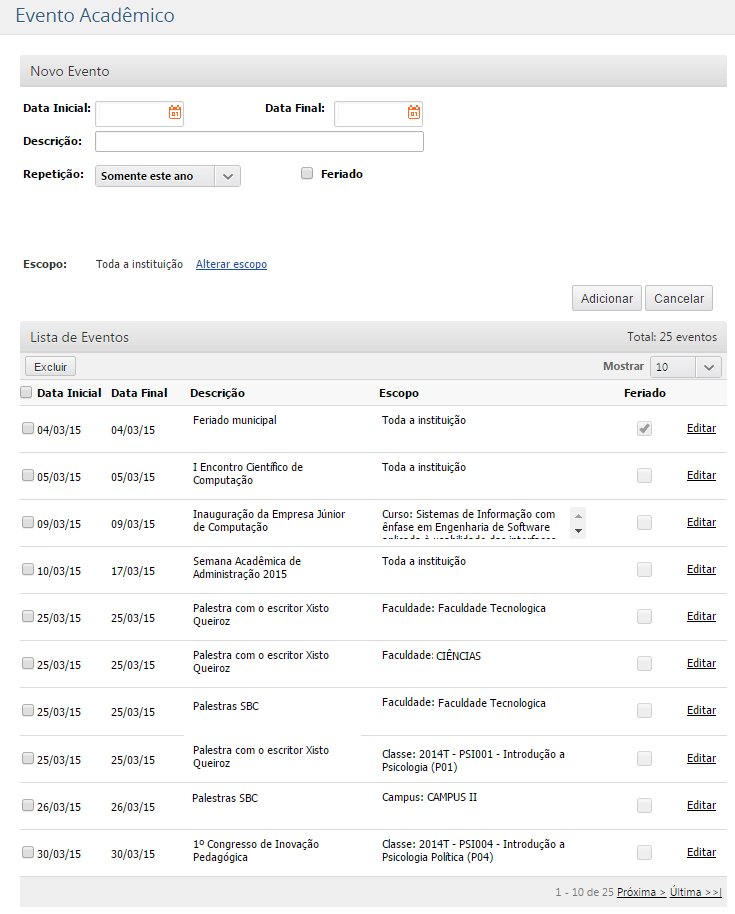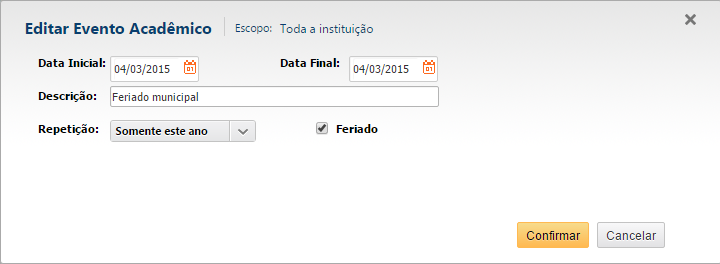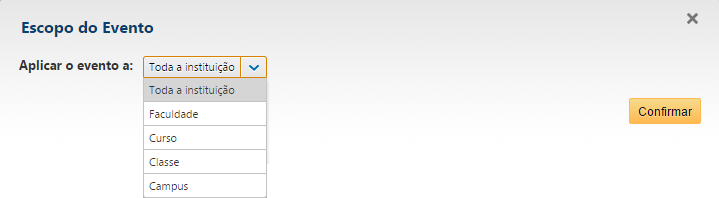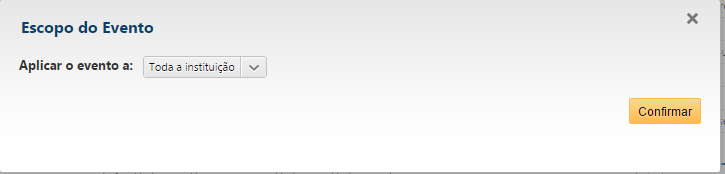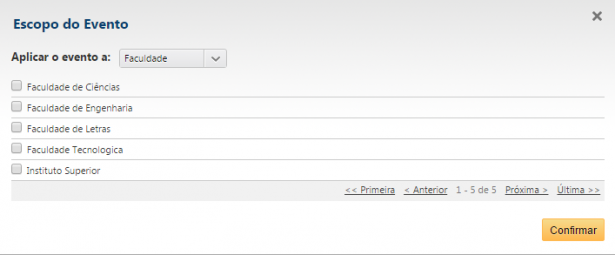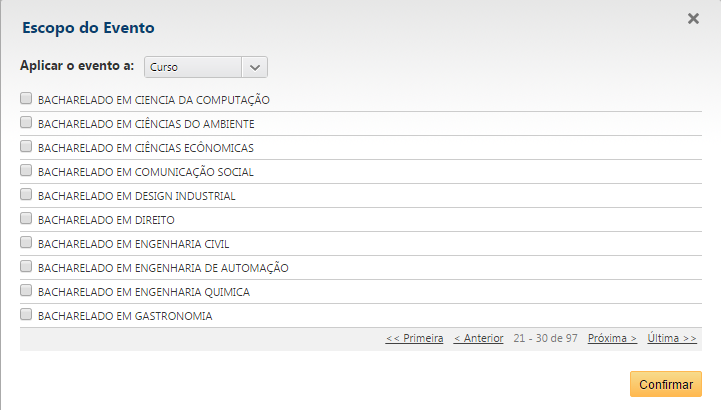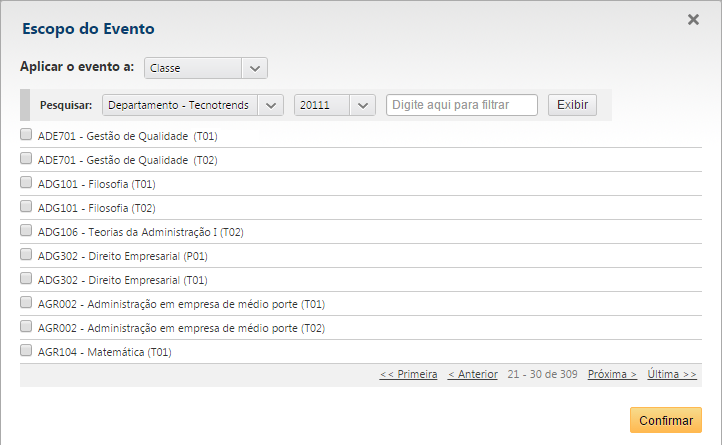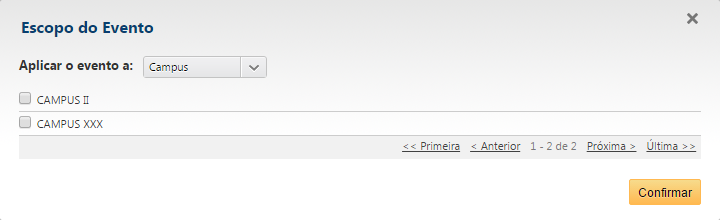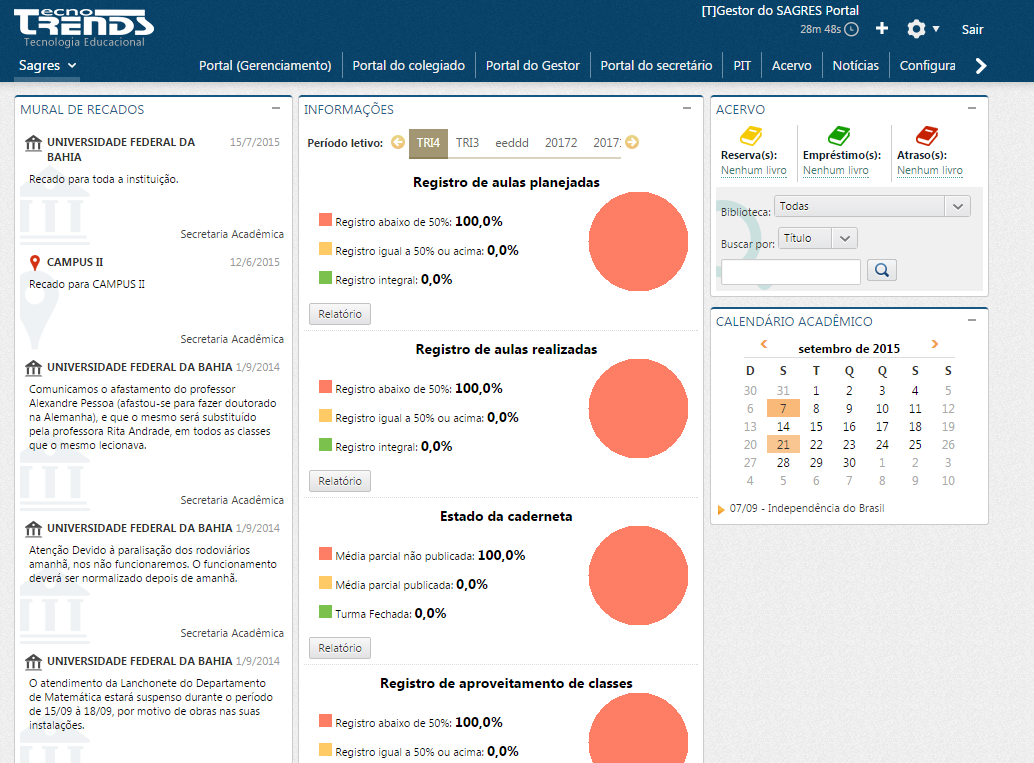Evento Acadêmico (Calendário Acadêmico)
Secretários podem definir eventos para o Calendário Acadêmico através da interface do menu Cadastro => Evento Acadêmico, no perfil do Secretário, do Sagres Diário, onde eles registrarão os eventos acadêmicos com suas datas ou períodos. Exemplos: data da aula inaugural, feriados, período de matrículas, períodos de provas finais, etc.
Os eventos cadastrados serão visualizados no Calendário Acadêmico, na página inicial de cada usuário (Professor, Secretário, Aluno, etc.), no Sagres Portal.
Mais tarde esse Calendário será complementado com novas informações, algumas delas disponibilizadas apenas para alguns usuários (exemplo: datas das provas de uma determinada disciplina/turma, que só interessam para os alunos matriculados na turma).
Para um Secretário da Instituição criar eventos para serem exibidos no Calendário Acadêmico da Instituição, é preciso que o Gestor do Sistema tenha definido autorização para esta atividade , definindo algumas características de uso do sistema para o mesmo, na interface do menu Configuração => Autorização Secretário, no perfil do Secretário, do Sagres Diário.
A interface é dividida em duas partes, na área superior o usuário pode incluir novos eventos, e na parte inferior são listados os eventos já incluídos. A interface permite que o usuário defina o número de eventos que serão exibidos em cada vez que a tela é apresentada (campo Mostrar: Todos, 10, 20, ou 30 eventos), e exibe também o total de eventos já incluídos.
Para incluir um evento, o usuário deverá informar todos os dados necessários (Data Inicial, Data Final, Descrição, Repetição (Somente este ano, ou Anualmente), Feriado (campo marcado = SIM, campo desmarcado = Não), e o Escopo), e no final deverá acionar o botão Adicionar, presente na interface. O sistema emitirá uma mensagem de erro caso o usuário viole alguma regra da interface (exemplo: não informar a data final), e emitirá uma mensagem informando o sucesso (Registro atualizado com sucesso), caso não ocorram erros.
As aulas não poderão ser geradas pelo sistema em datas de feriados.
Os Eventos podem ser marcados com tipo de repetição “Anualmente” (muito utilizado para feriados como Natal, Ano Novo, etc., de forma a otimizar futuramente o preenchimento) ou “Somente este ano” (quando não há repetição).
Os eventos podem ter variados escopos:
> Toda a Instituição (padrão);
> Para uma Faculdade específica;
> Para uma Classe específica;
> Para um Curso específico;
> Para um Campus específico;
Para excluir um evento, o usuário deverá marcar o evento a ser excluído (primeira posição da linha que contém os dados do evento em questão), ou se quiser excluir todos os eventos, o usuário deverá marcar a primeira posição da linha que contém os cabeçalhos dos eventos, para que o sistema marque automaticamente todos os eventos e, em seguida, o usuário deverá acionar o botão Excluir.
Para editar um determinado evento, o usuário deverá clicar sobre a palavra “Editar“, encontrada no final da linha onde é listado o evento. O sistema apresentará uma nova interface com os dados do evento em questão, para que o usuário faça as alterações necessárias e, no final, acione o botão Confirmar. Caso desista da alteração, o usuário deverá acionar o botão Cancelar.
O escopo padrão de um evento é para “Toda a Instituição”, mas se o usuário quiser alterar, basta clicar sobre a opção “Alterar Escopo“, encontrada ao lado do campo Escopo, na interface de Cadastramento de Eventos e escolher a opção desejada entre as apresentadas pela aplicação (Toda a instituição, Faculdade, Classe, Campos). Em seguida, deverá acionar o botão Confirmar, presente na interface.
Para a maioria dos escopos é necessário que o usuário defina alguns dados. O valor padrão de um escopo é: Toda a instituição. Observe as figuras abaixo.
Se selecionar o escopo aplicado à Faculdade, o usuário deverá marcar as Faculdades envolvidas com o evento em questão e, em seguida, deverá acionar o botão Confirmar.
Se selecionar o escopo aplicado a Curso, o usuário deverá marcar os Cursos envolvidos com o evento em questão e, em seguida, deverá acionar o botão Confirmar.
Se selecionar o escopo aplicado a Classe, o usuário deverá selecionar o Departamento (ou órgão equivalente), o Período Letivo e também poderá especificar as iniciais dos nomes de algumas classes envolvidas com o evento, para, em seguida, acionar o botão Exibir. O sistema apresentará todas as classes que atendem aos filtros especificados. O usuário deverá marcar as classes desejadas e no final acionar o botão Confirmar.
Se selecionar o escopo aplicado a Campus, o usuário deverá marcar os Campus envolvidos com o evento em questão e, em seguida, deverá acionar o botão Confirmar.
O Calendário Sagres Acadêmico pode ser visualizado na interface principal dos diversos tipos de perfis de usuário: Aluno, Professor, Tutor, etc. A seguir apresentamos a visão do Calendário Acadêmico no perfil do Secretário.
Para facilitar a leitura do Calendário Acadêmico, temos cores diferentes para diferenciar os eventos:
Rosa: Eventos marcados como “Feriado“. Nestas datas não há aula. Tem prioridade sobre qualquer outro evento ou marcação do calendário.
Amarelo: Eventos não marcados como “Feriado“, ou seja, datas em que há aula normal. Tem prioridade sobre qualquer marcação do calendário.
Cinza-bege claro: Marcação do próprio calendário para as datas que caem aos Sábados e Domingos. Não possui prioridade.
Cinza-bege: Marcação do próprio calendário para as datas da semana atual.
Cinza-bege em negrito: Marcação do próprio calendário para a data atual.